Automatisches Konvertieren von Anführungszeichen in intelligente Anführungszeichen in Word 2013

Wenn Sie einige Textverarbeitungsprogramme eingeben, werden Anführungszeichen automatisch von geraden Anführungszeichen in "intelligente Anführungszeichen" umgewandelt, die typografisch korrekt sind Anführungszeichen, die am Anfang eines Zitats in einer Richtung und am Ende eines Zitats umgekehrt gekrümmt sind.
Sie können ein öffnendes intelligentes Anführungszeichen manuell eingeben, indem Sie die Alt-Taste gedrückt halten und 0147 auf der Zifferntastatur eingeben. Das schließende intelligente Zitat wird auch erstellt, indem Sie die Alt-Taste gedrückt halten und 0148 auf der Zehnertastatur eingeben. Dies kann mühsam werden. Word ermöglicht jedoch das automatische Konvertieren von geraden Anführungszeichen in intelligente Anführungszeichen mithilfe einer AutoFormat-Option. Diese Einstellung sollte standardmäßig aktiviert sein, aber wir zeigen Ihnen, wo sie sich befindet, damit Sie sie einfach ein- und ausschalten können.
Klicken Sie auf die Registerkarte "Datei", um auf die Einstellung für intelligente Anführungszeichen zuzugreifen.
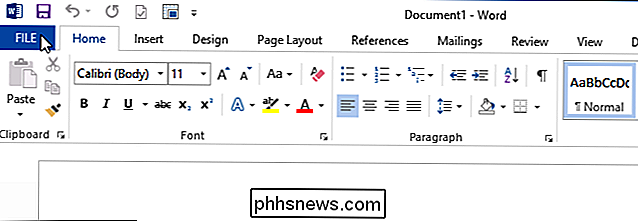
Beim Start von Word Bildschirm, klicken Sie auf "Optionen" in der Liste auf der linken Seite.
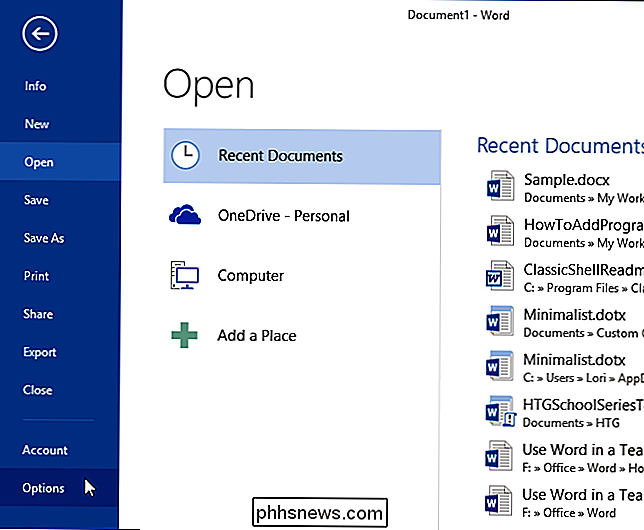
Das Dialogfeld "Word-Optionen" wird angezeigt. Klicken Sie in der linken Liste auf "Proofing".
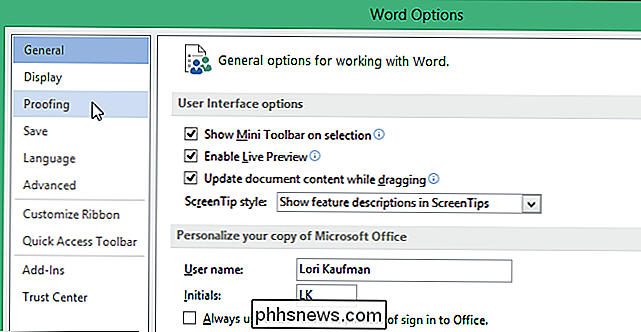
Klicken Sie auf dem Bildschirm "Proofing" auf "AutoCorrect Options ..." oben rechts auf der rechten Seite des Dialogfelds.
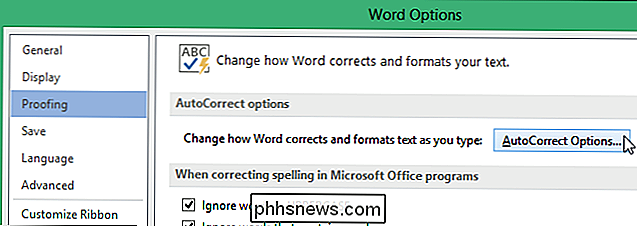
Im Dialogfeld "AutoCorrect" Klicken Sie auf die Registerkarte "AutoFormat während der Eingabe".
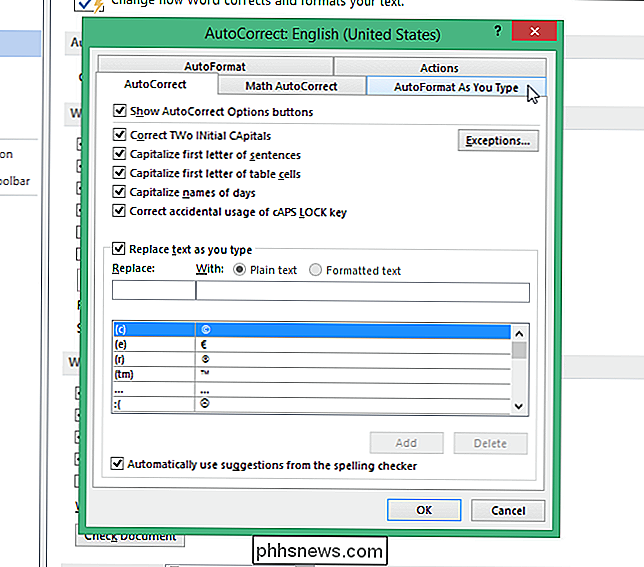
Um die automatische Konvertierung von geraden Anführungszeichen in intelligente Anführungszeichen zu aktivieren, aktivieren Sie das Kontrollkästchen "Anführungszeichen mit Anführungszeichen" im Abschnitt "Ersetzen während der Eingabe" ein Häkchen in der Box sein). Klicken Sie auf "OK", um die Änderung zu speichern und das Dialogfeld "Autokorrektur" zu schließen.

Klicken Sie im Dialogfeld "Word-Optionen" auf "OK", um es zu schließen.
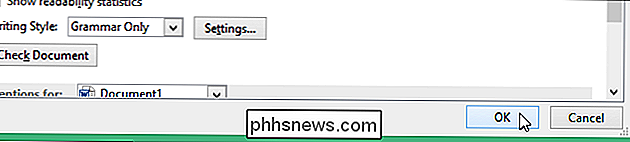
Diese Einstellung ist auch in Microsoft PowerPoint und Publisher verfügbar Derselbe Ort.
HINWEIS: Wenn Sie ein Dokument erstellen, das Text enthält, der in andere Anwendungen oder die Befehlszeile oder in Skriptdateien kopiert und eingefügt werden kann, sollten Sie diese Einstellung deaktivieren, indem Sie gerade Zitate eingeben Standard. Intelligente Anführungszeichen können Befehle unterbrechen oder unerwünschte Funktionen verursachen.

Einige Leute verbringen Stunden - vielleicht sogar Tage - versuchen, ein infiziertes Windows-System zu säubern und sicherzustellen, dass es danach sauber und sicher ist. Es ist normalerweise keine gute Idee, dies zu tun - installieren Sie Windows einfach neu und beginnen Sie von vorne. Das mag eine entmutigende Aufgabe sein, besonders wenn Sie keine guten Backups Ihrer wichtigen Dateien haben.

Einfaches Erweitern Ihres Heimnetzwerks mit Powerline Networking
Das Ausführen neuer Kabel und das physische Erweitern Ihres Heimnetzwerks in vorhandenen Konstruktionen ist im besten Fall ein Ärger und im schlimmsten Fall ein Alptraum. Sie müssen nicht Kabel fischen und zerreißen trockenweg, um neues Kabel zu laufen; Sie können die elektrische Verkabelung Ihres Hauses als Hochgeschwindigkeits-Heimnetzwerk verwenden.



